ウォークマン活用ガイド
ウォークマンは、パソコンからお気に入りの音楽をたくさん転送して楽しむことができます。モデルによっては、ビデオや写真、ポッドキャストなども楽しむことができます。
この活用ガイドでは、ウォークマンの使いかたを分かりやすくご紹介しています。
使いかたを知りたい項目を選んでご覧ください。
- * ウォークマンや画面のイラストはNW-S630F/S730Fシリーズを例にしています。
画面やボタンはモデルによって異なります。

ウォークマンにポッドキャストを転送する
ポッドキャスト再生に対応しているウォークマンでは、インターネット上で配信されているポッドキャストの音声や動画を楽しむことができます。Media Manager for WALKMANを使ってポッドキャストをウォークマンに転送してみましょう。
ワンポイント
ポッドキャストとはインターネット上で音声ファイル、動画ファイル形式のコンテンツを配信する方法の一種です。
配信されているコンテンツはパソコン上で視聴することができるほか、ポッドキャストに対応しているウォークマンに転送して楽しむことが出来ます。
ポッドキャストは、ニュース配信サイト、一般企業、個人など、さまざまな配信元のWebサイトで配信されています。
- * コンテンツの視聴は有料の場合があります。詳細については配信元のWebサイトでご確認ください。
ご注意
本手順では、「Media Manager for WALKMAN」を使用してウォークマンでポッドキャストを楽しむ方法をご説明しています。
本手順の対象となる機種については以下のページをご参照ください。
体験型・統合アプリケーション「x-アプリ(エックス・アプリ)」でもポッドキャストを楽しむことができます。
対応機器一覧、使用方法については、以下のページをご参照ください。
Media Manager for WALKMAN、およびx-アプリでダウンロードしたポッドキャストのコンテンツは、ウォークマンに転送せずに、パソコンで再生することができます。
ウォークマンとパソコンを接続する
ウォークマンとパソコンを接続する
ウォークマンをパソコンに接続するときは、付属しているUSBケーブルを使って接続するようにしましょう。ウォークマンがパソコンに接続されると自動的にWALKMAN Launcherが起動します。
WALKMAN Launcherが自動的に起動しないときは
ウォークマンをパソコンに接続してもWALKMAN Launcherが自動的に起動しないときは、スタートメニューの[すべてのプログラム]-[WALKMAN Launcher]-[WALKMAN Launcher]を選択することで起動できます。
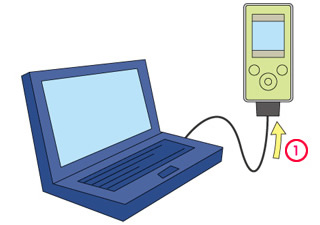
Media Manager for WALKMANを起動する
[ポッドキャスト]をクリックする
Media Manager for WALKMANが起動します。
WALKMAN Launcherを使わずにMedia Manager for WALKMANを起動するには
[Media Manager for WALKMAN]は、スタートメニューの[すべてのプログラム]-[SONY]-[Media Manager for WALKMAN Version 1.2]をクリックすると起動できます。
WALKMAN Launcherってなに?
WALKMAN Launcherは、ウォークマンで使用するソフトウェアを簡単に起動できる専用アプリケーションです。ビデオ再生対応のウォークマンに付属しているCD-ROMからインストールしてお使いいただけます。[ミュージック]をクリックするとSonicStageが起動し、[フォト][ビデオ][ポッドキャスト]をクリックするとMedia Manager for WALKMANが起動します。
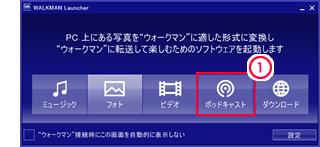
Media Manager for WALKMANをRSSポッドキャストモードに切り替える
Media Manager for WALKMANの![]()
![]()
![]() (ポッドキャスト モード)タブをクリックする
(ポッドキャスト モード)タブをクリックする
ポッドキャストモードに切り替わります。
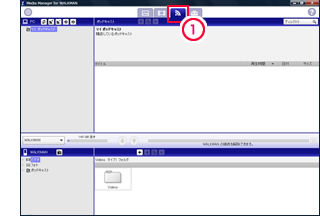
ポッドキャストが配信されているホームページを表示する
ポッドキャストが配信されているホームページを表示する
Internet Explorerなどのブラウザを利用し、ポッドキャストが配信されているWebページを表示します。
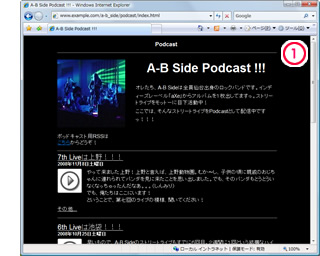
ポッドキャストを登録できるようにする
Webページにあるポッドキャストを確認する
ポッドキャストのリンクを確認します。
ポッドキャストのリンクをMedia Manager for WALKMANの![]()
![]()
![]() (マイポッドキャスト)にドラッグ&ドロップする
(マイポッドキャスト)にドラッグ&ドロップする
![]()
![]() (マイポッドキャスト)の上にマウスカーソルがくると、マウスカーソルの形が
(マイポッドキャスト)の上にマウスカーソルがくると、マウスカーソルの形が![]()
![]()
![]() に変わります。
に変わります。
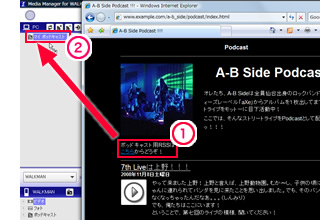
[Internet Explorerセキュリティ]ダイアログボックスが表示されたら、[常にWebコンテンツがこのプログラムにコピーされるのを許可する]にチェックマークを付ける
このチェックマークを付けるとブラウザから簡単にポッドキャストを登録できるようになります。
- * ご使用のInternet Explorerのバージョンによっては、[Internet Explorerセキュリティ]ダイアログボックスが表示されない場合があります。その場合は、この手順をする必要はありません。
Internet Explorerセキュリティってなに?
インターネット上からコンテンツをダウンロードする際、Internet Explorerにその発行元を確認するための画面が表示されます。間違って危険なソフトウェアなどをダウンロードしてしまうことがないよう発行元などをきちんと確認しましょう。
[許可する]をクリックする
![[常にWebコンテンツがこのプログラムにコピーされるの許可する]にチェックマークを付ける](images/image05.jpg)
ポッドキャストを登録する
ポッドキャストのリンクをもう一度Media Manager for WALKMANの![]()
![]()
![]() (マイポッドキャスト)にドラッグ&ドロップする
(マイポッドキャスト)にドラッグ&ドロップする
いろいろな方法でポッドキャストを登録できます
ポッドキャストは、リンクをドラッグして登録する方法以外に、アドレスを手動で入力して登録することもできます。Webページにアドレスが記載されている場合などは、![]()
![]()
![]() (ポッドキャストの追加)ボタンをクリックしてアドレスを入力しましょう。
(ポッドキャストの追加)ボタンをクリックしてアドレスを入力しましょう。

ウォークマンに登録したポッドキャストを転送する
Media Manager for WALKMANにポッドキャストが登録されると、[ポッドキャスト]に登録したポッドキャストが表示されます。
Media Manager for WALKMANでウォークマンに転送したいポッドキャストをクリックする
![]()
![]() (WALKMANに転送)をクリックする
(WALKMANに転送)をクリックする
選択したポッドキャストの転送がはじまります。
最新のポッドキャストを入手するには
多くのポッドキャストのコンテンツは定期的に内容が更新されます。最新の内容を入手したいときは、![]()
![]()
![]() (ポッドキャストの更新)ボタンをクリックして最新のコンテンツをダウンロードしましょう。
(ポッドキャストの更新)ボタンをクリックして最新のコンテンツをダウンロードしましょう。
![]()
![]() (WALKMANに転送)ボタンがクリックできないときは
(WALKMANに転送)ボタンがクリックできないときは
パソコンにウォークマンが接続されていないと![]()
![]()
![]() (WALKMANに転送)をクリックできません。接続を確認し直しましょう。
(WALKMANに転送)をクリックできません。接続を確認し直しましょう。
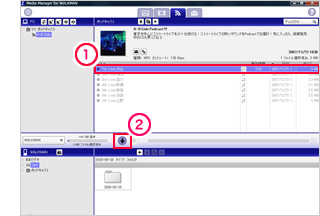
ウォークマンにポッドキャストが転送されると、MadiaManager for WALKMANの画面下部に転送したポッドキャストが表示されます。
ビデオポッドキャストも登録できます
ウォークマンは動画を利用したビデオポッドキャストにも対応しています。ニュースやスポーツなど、さまざまなビデオがありますので好みのものを探してみましょう。なお、登録方法は音声と同じです。
ウォークマンをパソコンから取りはずす
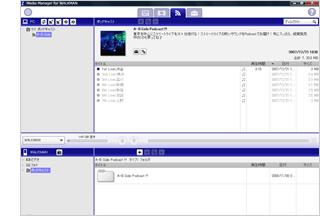
これで、ウォークマンにポッドキャストを転送できました。